
Aprenda a recuperar contactos eliminados en el iPhone 15 antes de perder la esperanza. Nunca se sabe cuándo estas soluciones serán útiles.
¿Se han perdido o eliminado sus contactos del iPhone 15? Puedes restaurarlos sin esfuerzo:
- Encuentre contactos que se archivaron en iCloud y los restauraran a su iPhone 15. Esto se puede hacer a través de iCloud.com en su dispositivo o computadora.
- Sync Gmail Contactos con el iPhone 15 para recuperar los contactos eliminados, si sus contactos se guardan en su cuenta de Gmail.
- Si tiene una copia de seguridad reciente para su iPhone 15 en Mac o PC, puede usar Finder o iTunes para restaurar los contactos desde la copia de seguridad.
- El último recurso es usar el eficiente software de recuperación de datos de iPhone para recuperar los contactos eliminados del iPhone 15 sin copias de seguridad.
«Contactos eliminados accidentalmente en el iPhone 15», «faltan o desaparecen los contactos (con la actualización de iOS)» ocurren con más frecuencia de lo que esperaba. Probablemente por eso busques en Google «¿Cómo restaurar los contactos en el iPhone 15?»
La aplicación de contactos de iPhone no proporciona una carpeta eliminada recientemente para recuperar los contactos que eliminó, ni deshacer la función para revertir la eliminación. Si desea restaurar sus contactos desde el iPhone 15, 15 más o 15 Pro/ Pro Max, lea y aprenda cuatro formas factibles de dónde encontrar contactos eliminados y recuperarlos con o sin una copia de seguridad.
Use los contactos de restauración de iCloud a través de iCloud.com
Si ha configurado iCloud para contactos, todos sus contactos se sincronizarán y archivarán en iCloud automáticamente. Eso significa que puede restaurar los contactos del iPhone 15 desde una versión anterior a través de iCloud.com.
No hay forma de ver contactos eliminados hasta que restaure el archivo de contactos. Aquí le mostramos cómo restaurar los contactos al iPhone 15 desde iCloud. Puede completar la recuperación de contactos eliminados en su dispositivo iPhone 15, otro móvil o su computadora que se vincula a su cuenta iCloud.
Restaurar contactos eliminados en el iPhone 15 sin computadora
1. En el safari de iPhone, vaya a iCloud.com y luego ingrese su ID de Apple y su contraseña para el inicio de sesión de iCloud.
2. Desplácese hacia abajo hasta el fondo y toque Recuperación de datos.
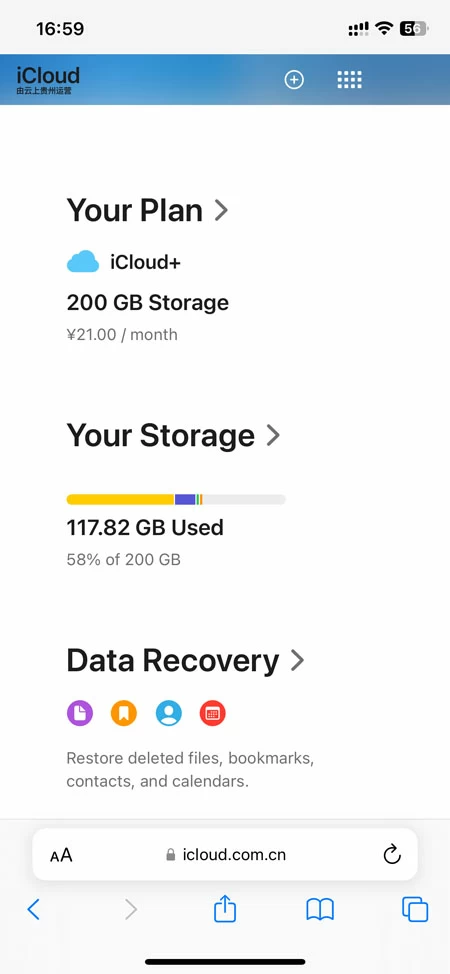
3. En la pantalla de recuperación de datos, desplácese hacia abajo hasta que vea Restaurar contactos pestaña. Toque.
4. Debería ver una lista de archivos de contactos.
5. Elija el archivo más relevante basado en la fecha y hora antes de eliminar los contactos en el iPhone 15, y toque Restaurar.
6. Cuando se le preguntó si restaurar contactos?, Toque el azul Restaurar Botón para volver a los contactos eliminados. Cuando iCloud haya terminado de restaurar todos los contactos, encontrará que sus contactos eliminados antiguos reaparecen en su teléfono. Si no lo hacen, la versión archivada de los contactos que seleccione no incluye esos contactos recientemente eliminados iPhone 15.
Una nota: El proceso borrará todos los contactos en su iPhone y reemplazará con su archivo de contactos seleccionado. Antes de que comience, iCloud también obtiene sus contactos actuales para archivarlos para que los recupere si es necesario.
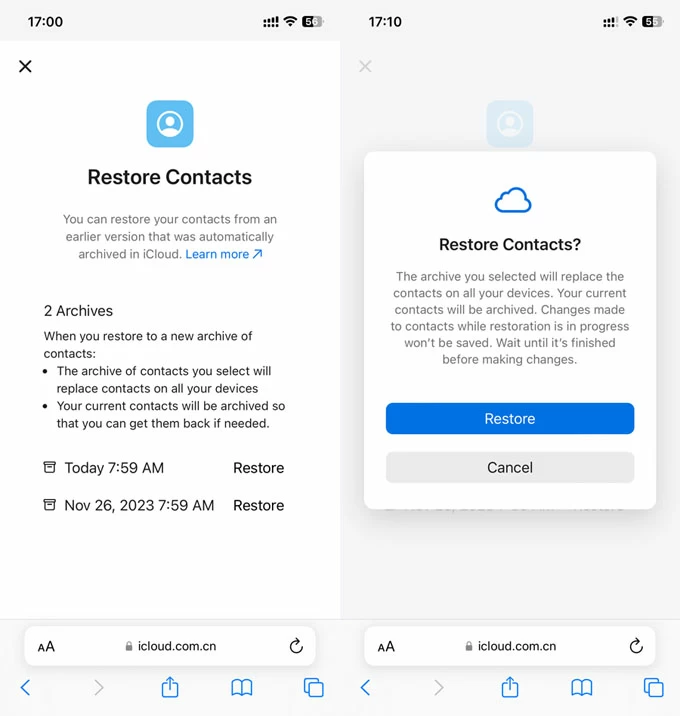
Consejo: Si iCloud Contacts se ha habilitado en el iPhone 15, los contactos en sí mismos no forman parte de una copia de seguridad de iCloud. Se suben a iCloud y se archivan como una historia. Si su almacenamiento iCloud está lleno, los contactos no se sincronizarán porque no hay un archivo para restaurar los eliminados.
Restaurar contactos en iCloud.com en una computadora
También puede trabajar en su computadora para restaurar una versión archivada de contactos desde iCloud para recuperar un contacto eliminado en el iPhone 15.
Una vez que inicie sesión en su cuenta de iCloud, haga clic en Lanzamiento de la aplicación icono en la parte superior derecha de la ventana y elija Recuperación de datos.
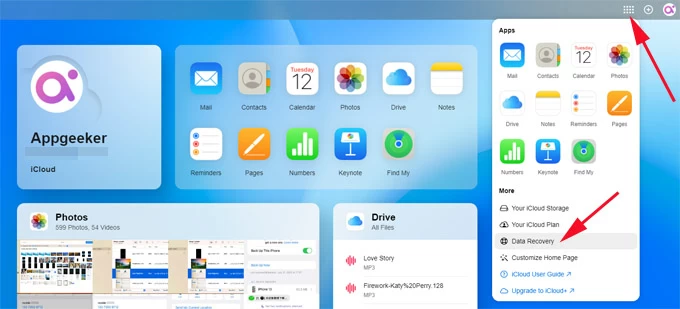
Entonces, haga clic Restaurar contactos pestaña para mostrar todas las versiones de contactos archivados.
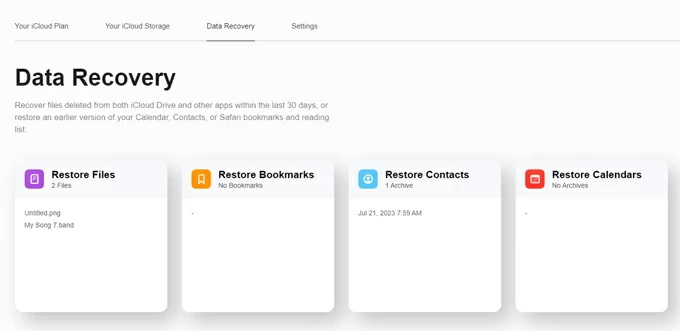
A continuación, elija la versión contiene sus contactos eliminados o números de teléfono que desea recuperar, y haga clic en Restaurar al lado. Finalmente, Hit Restaurar de nuevo para comenzar la restauración.

Leer más: Cómo solucionar cuando el iPhone obtiene la pantalla de bloqueo de seguridad
Cómo restaurar el iPhone 15 contactos de Gmail
Si sus contactos se guardan en su cuenta de Gmail, todo lo que necesita hacer es establecer Gmail para sincronizar sus contactos a través de la aplicación de configuración del iPhone 15 y VOILA, tiene sus contactos faltantes. Siga los pasos a continuación sobre cómo recuperar contactos eliminados en el iPhone 15 (plus, Pro, Pro Max) en caso de que sus contactos estén asociados con su cuenta de Gmail.
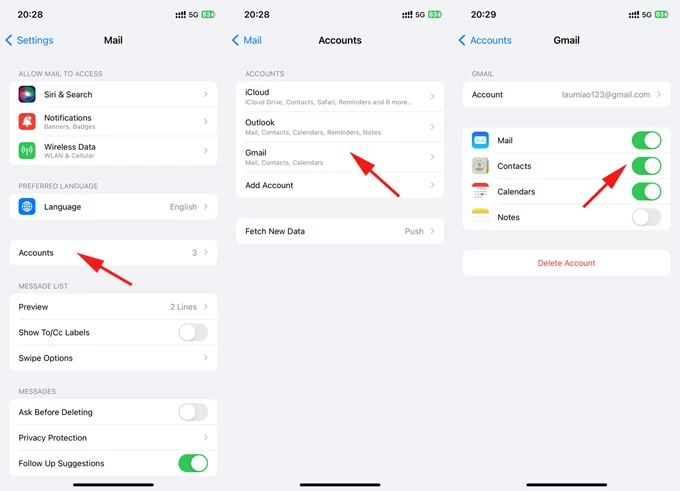
Si usa otra cuenta de correo como Outlook, Yahoo, Exchange, etc. Para almacenar sus contactos, encontrar contactos eliminados es tan fácil como restaurar el contacto del iPhone 15 a través de la cuenta de Gmail.
Recuperar contactos eliminados en el iPhone 15 sin copia de seguridad
No poder recuperar contactos del iPhone 15 puede ser frustrante, incluso ha probado los métodos anteriores para recuperar los contactos a través de iCloud.com, o a través de Gmail. Si esto le sucede, le da una toma a la recuperación de datos del iPhone. Funciona para recuperar cualquier tipo de archivos de datos en cualquier iPhone y iPad sin copia de seguridad o archivo en iCloud o Mail Server, independientemente de la versión iOS.
El software ofrece un modo de escaneo profundo para encontrar y restaurar contactos que eliminó de la memoria de su iPhone 15. No se requieren habilidades especiales. Simplemente conecte su teléfono a la computadora, deje que la herramienta escanee el teléfono para obtener los contactos potencialmente eliminados y recuperarlos.
Además de recuperar contactos eliminados de la memoria interna, este programa de recuperación de datos de iPhone también es útil para recuperar contactos de la copia de seguridad de iTunes sin restaurar el dispositivo completo y eliminar todos los datos.
Guía fácil sobre cómo restaurar los contactos eliminados en la serie iPhone 15 (o cualquier modelo de iPhone)
Paso 1, abra su iPhone 15 y conecte a su computadora a través de un cable de rayos.
Paso 2, inicie el software, elija el modo «Recuperar del dispositivo iOS» en el panel izquierdo y haga clic en Escaneo de inicio botón.
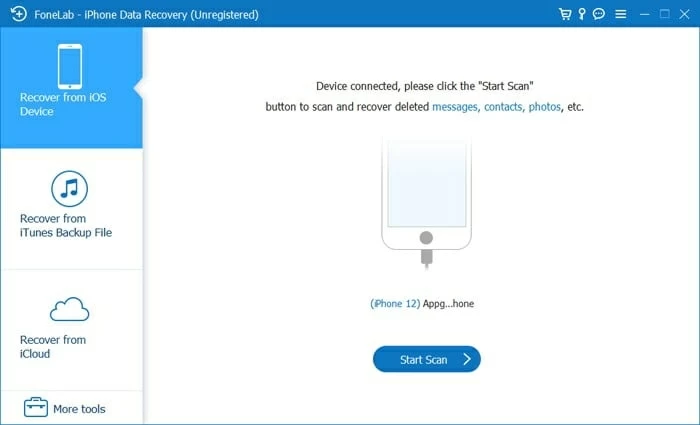
Paso 3, la herramienta ahora está escaneando su iPhone 15 y le presenta datos en el dispositivo, incluidos los elementos eliminados. Espere hasta que termine el escaneo completo.
Paso 4, seleccione Contactos eliminados para recuperarse. Elija la categoría de «Contactos» a la izquierda para revelar su lista de contactos, luego resalte los contacto eliminados que desea volver o la lista completa de contactos a la vez.
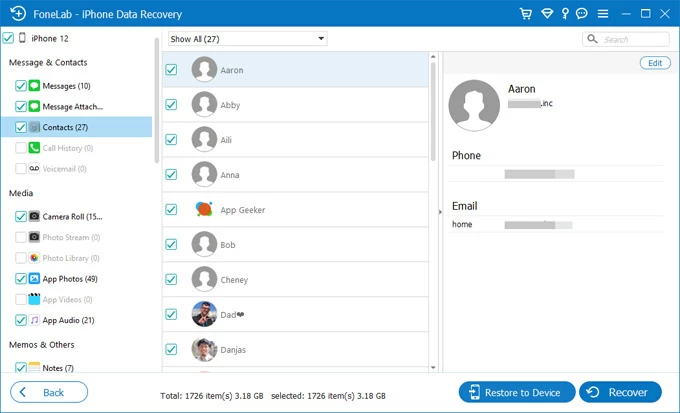
Paso 5, después de las selecciones, golpear Restaurar al dispositivo Botón para que los contactos eliminados vuelvan a su libreta de direcciones en el iPhone 15. O use el Recuperar Botón para exportar los contactos desde iPhone en su computadora para guardarlos localmente.
De esta manera, debe recuperar sus números de teléfono eliminados en el iPhone 15, así como el nombre de contacto, el correo electrónico y otra información. Si bien la herramienta restaura un contacto en un iPhone 15, no tocará ningún dato, por lo que no tiene que preocuparse por la pérdida de datos.
Cómo encontrar contactos eliminados en el iPhone 15 usando la copia de seguridad de iTunes/ Finder
Hay una solución de restauración de copias de seguridad para usted cuando le faltan contactos en su iPhone 15: para restablecer la fábrica de su iPhone y restaurar los contactos de una copia de seguridad de iTunes/ Finder. Es por eso que es una buena idea hacer una copia de seguridad de su iPhone a una computadora regularmente. Es demasiado tarde para hacerlo una vez que sus contactos se eliminan o desaparecen.
Tenga en cuenta que, durante la restauración de sus contactos, perderá los datos y la configuración desde después de la copia de seguridad.
Recommended Read: Cómo recuperar registros de llamadas eliminados en iPhone 11 Pro y Pro Max
Para restaurar los contactos desde la copia de seguridad del iPhone 15 en su Mac:
- Abra el buscador en tu Mac.
- Conecte su iPhone 15 a su computadora. Toque «confianza» para la accesibilidad.
- En el lado izquierdo de la ventana Finder, toque (tu iPhone) bajo ubicaciones.
- Elegir Pestaña general.
- Hacer clic Restaurar copia de seguridad botón.
- Elija una copia de seguridad con sus contactos eliminados incluidos, luego haga clic en Restaurar botón.
Finder restaura su iPhone 15 y lo vuelve al estado cuando se realizó una copia de seguridad anterior. ¡Ustedes los contactos deben volver!
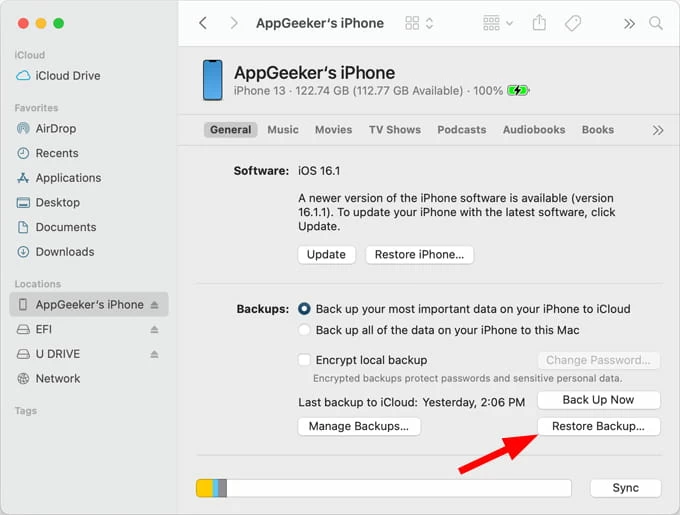
Si no desea perder nada al restaurar la copia de seguridad de iTunes/ Finder, puede usar la herramienta de recuperación de datos de iPhone, lo que le permite obtener una vista previa de los archivos de copia de seguridad para garantizar que sus contactos perdidos estén incluidos y restaurar lo que desea.
¿Los contactos faltantes después de la actualización de iOS 17.0.2 o actualizaciones de puntos principales más recientes?
Lo más probable es que haya perdido todos los contactos en su iPhone 15 después de la actualización de iOS. Puede preguntarse cómo recupera los contactos perdidos en el iPhone.
1. Vuelva a sincronizar los contactos en iCloud al iPhone 15: vaya a Configuración> (su nombre)> iCloud, toque Mostrar todo en las aplicaciones usando iCloud, luego apague los contactos y elija Keep en mi iPhone. Espere un tiempo y vuelva a encender los contactos y elija Fusionar para restaurar los contactos telefónicos.
2. Si los contactos que desaparecieron de su teléfono están vinculados a una cuenta de correo electrónico como Gmail, puede recuperar los contactos a través de la configuración> Correos> Cuentas> Gmail y permitir que los contactos obtengan contactos para sincronizar con el iPhone 15.
3. Lo siguiente que debe verificar es cómo se establecen los contactos para aparecer al mirar la configuración> Contactos> predeterminado.
4. Si aún no puede localizar y recuperar los contactos, pruebe las cuatro soluciones de recuperación mencionadas anteriormente en esta publicación.
El resultado final: para evitar que se pierdan o eliminen los contactos, es mejor que sincronice los contactos con iCloud, Gmail u otras cuentas de correo, y realice una copia de seguridad de los contactos para crear una copia local.
Artículos relacionados
Cómo salir del iPad Modo no disponible
Cómo dejar de compartir la ubicación sin notificar a iMessage
Cómo eliminar la ID de Apple del iPhone – con o sin contraseña
Cómo recuperar fotos eliminadas después de eliminar de la eliminación recientemente eliminada
